只读U盘怎么格式化?如何格式化U盘?
2023-02-27 14:48:38
编辑:baolan
阅读:3536次
很多用户都会有一块U盘,方便随时保存和传输数据,不过,在使用U盘的过程中,经常会遇到很多问题,比如在往U盘存入数据的时候,系统提示我们“磁盘被写保护”,对于这种U盘只能读取的情况,我们该怎么解决?如果想要格式化的话,只读U盘怎么格式化?本文会给出详细的解决方法。
在操作U盘的时候,遇到磁盘只读(写保护)问题,是十分常见的。通常,如果我们的U盘处于写保护状态,则它便是只读,不允许我们删除或修改U盘上的任何文件,以保护U盘的数据安全。这个问题并不难解决,可以使用下列技巧来删除写保护。
如何去掉只读状态?
方法1.检查是否有写保护开关
有的U盘上面本身就带有写保护的开关,有可能是我们不小心将这个开关给开启了,导致U盘处于写保护的状态,可以检查看看U盘上面是否有这个开关,如果有的话,请确定上面的写保护开关是关闭的状态,随后再读写U盘,看是否还会收到写保护的提示消息,如果有,或者并没有这个物理开关,请尝试以下方法。
方法2.使用Diskpart清除U盘上的只读
1. 按键盘上的“Windows+ R”组合键,在弹出的“运行”对话框中,输入“diskpart”,然后按“回车”或单击“确定”以打开DiskPart。
2. 依次输入以下命令,并在每个命令之后按“回车”:
list disk-将显示所有连接到计算机的磁盘,包括内部硬盘驱动器。
select disk n-其中n是U盘的驱动器号,可以使用大小来确定哪一个是它。
attributes disk clear readonly - 更改USB的属性,删除只读属性。
3. 关闭DiskPart,然后重新连接U盘,查看写保护问题是否已解决。如果没有,请尝试下一个方法。
方法3.通过注册表删除U盘只读
1. 按键盘上的Windows+ R组合键。在弹出的“运行”对话框中,键入regedit,然后按“回车”或单击“确定”以打开注册表编辑器。
2. 展开左侧窗格,找到以下路径:
HKEY_LOCAL_MACHINE\SYSTEM\CurrentControlSet\Control\StorageDevicePolicies
3. 在右侧窗格上,双击WriteProtect或右键单击它,然后选择“修改”。在弹出窗口中,可能会发现“数值数据”设置为1,这表示当前计算机已启用USB存储设备上的写保护。要禁用它,需要将值从1更改为0,然后单击“确定”以应用更改。
4. 关闭注册表编辑器,然后将U盘再次连接到计算机,看USB写保护状态是否已被解除。如果没有,请使用下一个方法。
方法4.使用易我分区大师进行格式化
如果使用了上面的方法,仍然无法对U盘的写保护状态进行解除,很有可能是文件系统损坏了,想要解决这个问题,我们可以直接进行格式化。那么只读U盘怎么格式化?
我们可以借助易我分区大师来解决这个问题,它能够直接对U盘进行格式化,并且操作简单。不过需要注意的是,格式化U盘,上面的数据会丢失,如果上面有重要数据的话,建议提前对数据进行备份哦。以下是格式化U盘的详细步骤,一起来看看。
步骤 1. 执行易我分区大师(EaseUS Partition Master Professional),右键单击要格式化的 U盘,选择【格式化】。
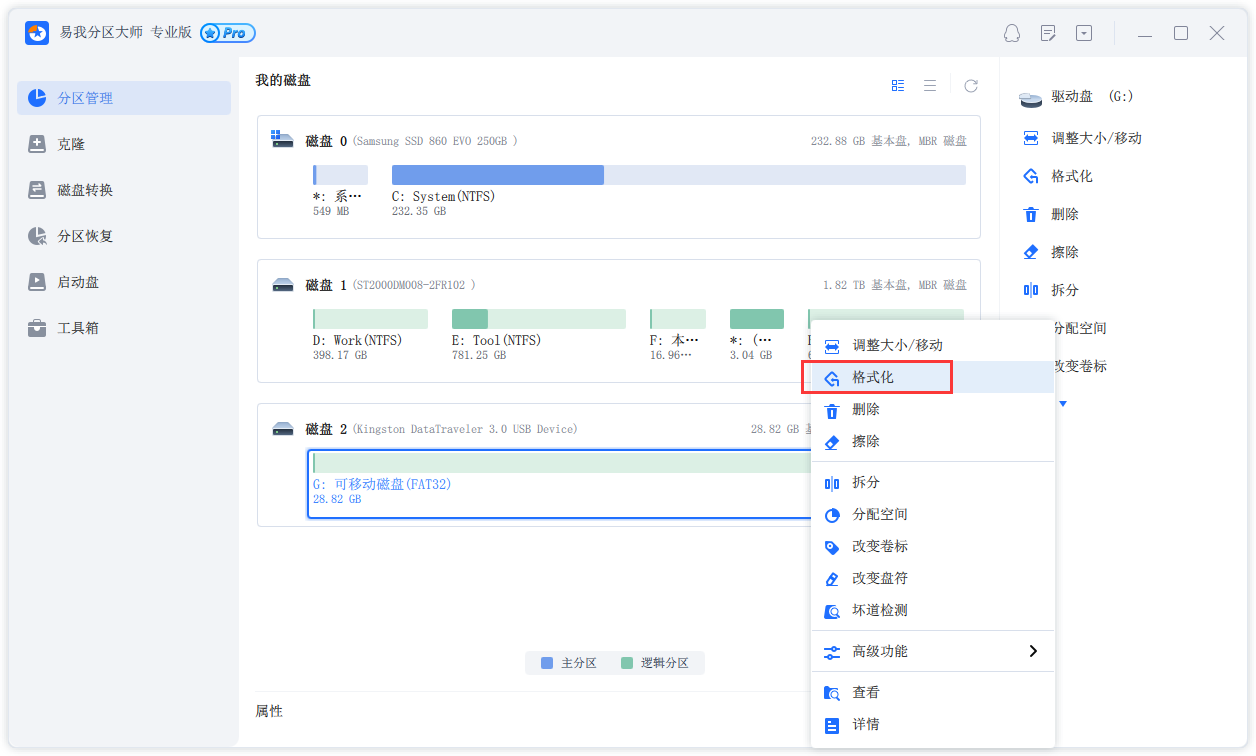
步骤 2. 在新窗口上设置好分区卷标、文件系统(NTFS/FAT32/EXT2/EXT3)以及分区簇(cluster)的大小,然后单击【确定】。
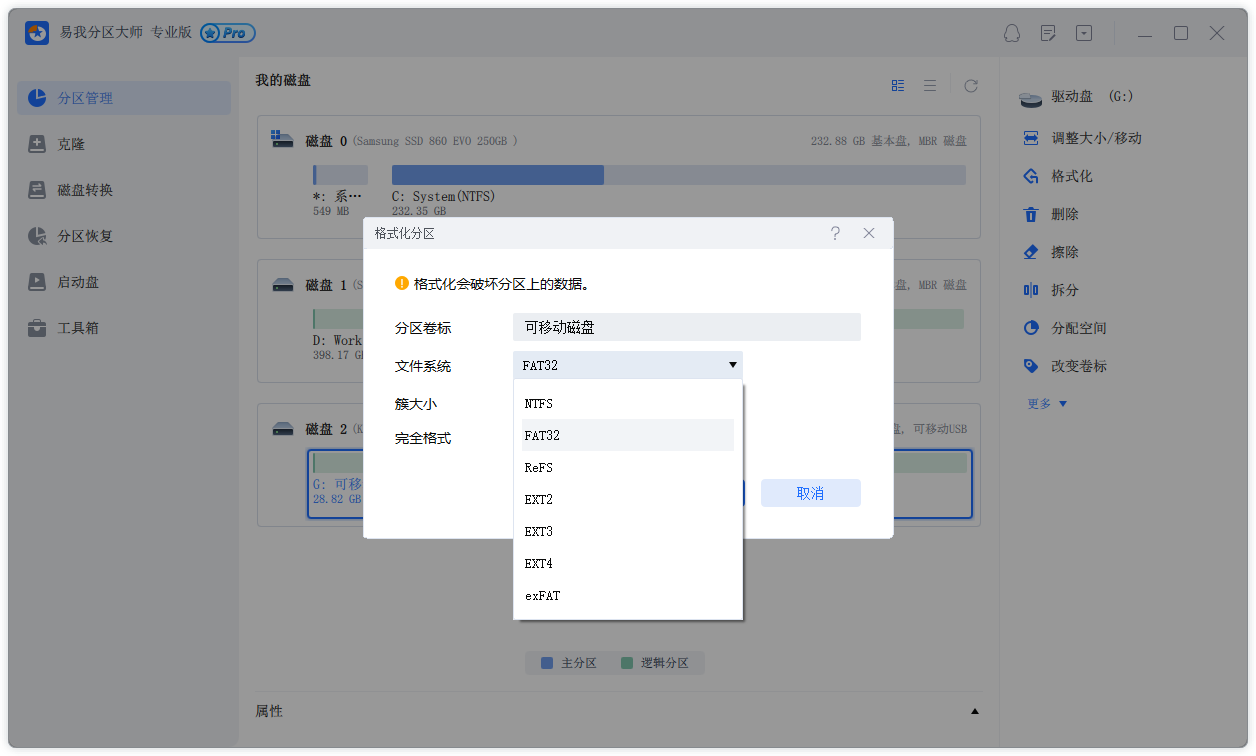
步骤 3. 然后您会看到一个警告窗口:“确定要格式化分区吗(目标分区上的数据将会被擦除。)”,点击【是】继续。

步骤 4. 单击左下角的【执行1个任务】选项,然后单击【应用】开始格式化硬盘分区。
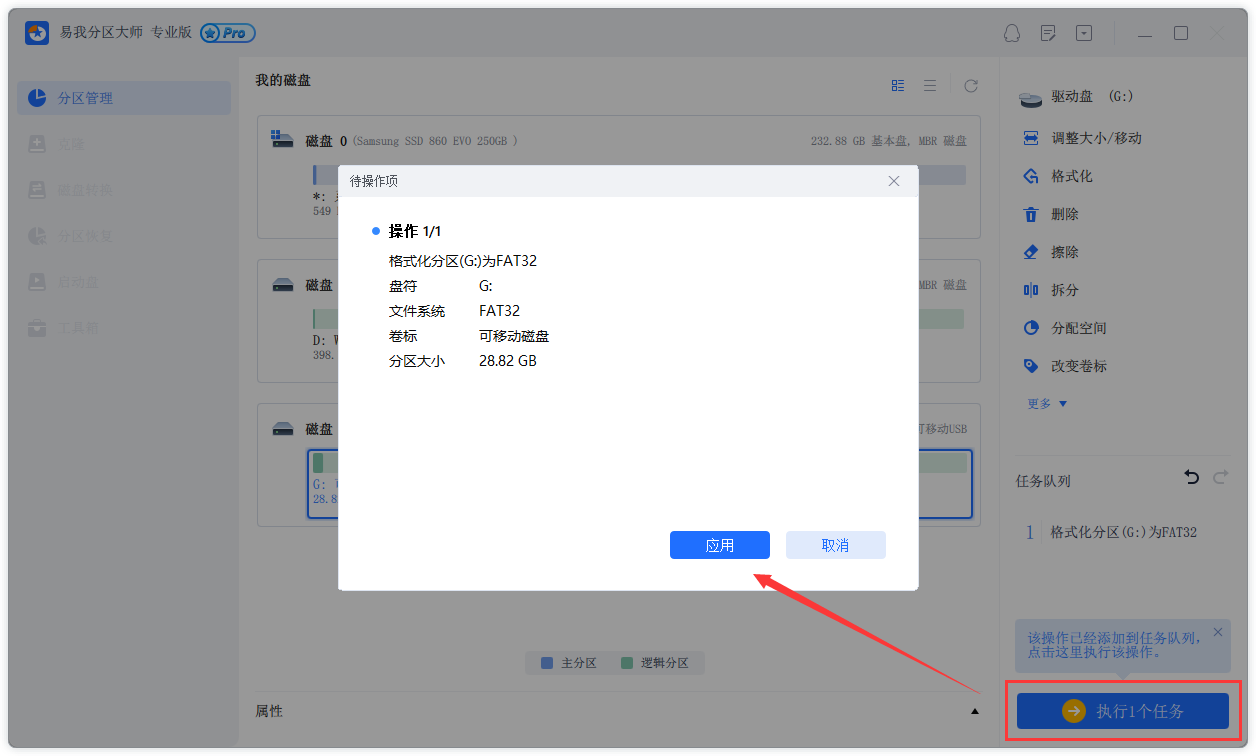
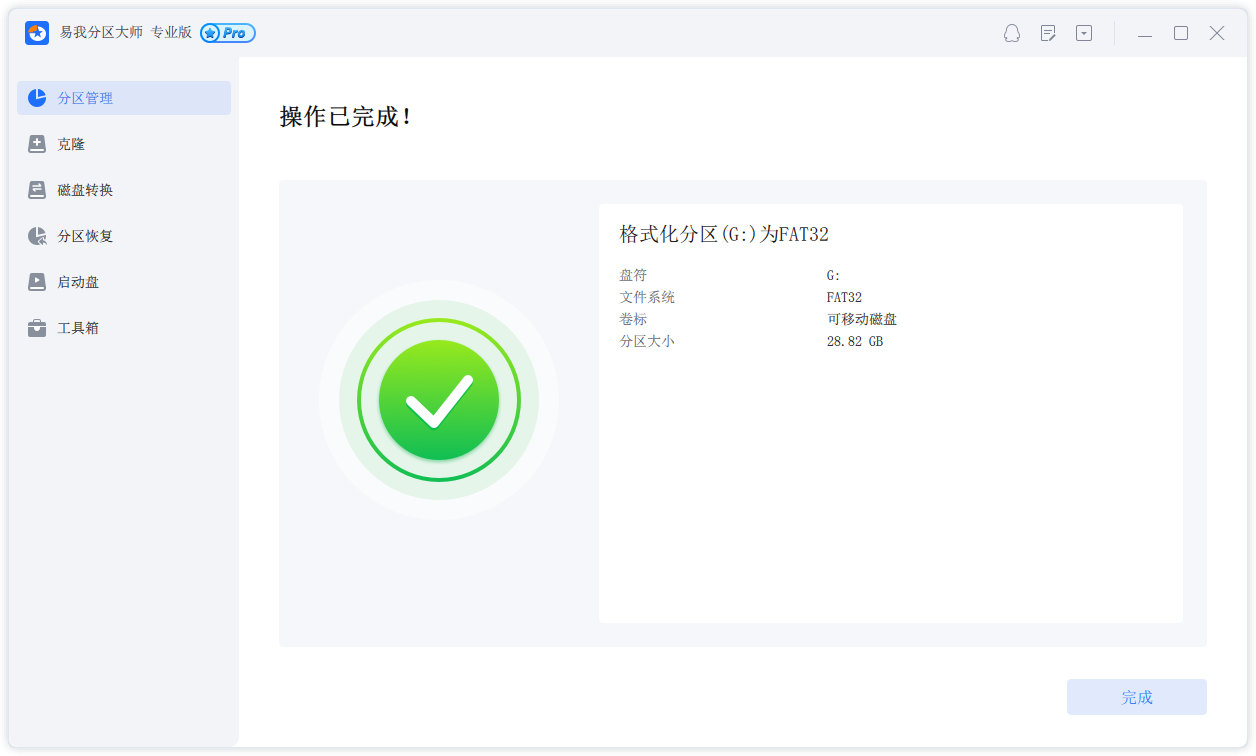
现在,格式化U盘后,再看是否可以正常使用U盘哦,不出意外的话,应该是没有问题的。
如果以后大家再遇到U盘写保护,变为只读的情况,可以按照以上方法,来看看是否可以解决哦。
温馨提示:本文由易我科技网站编辑部出品转载请注明出处,违者必究(部分内容来源于网络,经作者整理后发布,如有侵权,请立刻联系我们处理)






